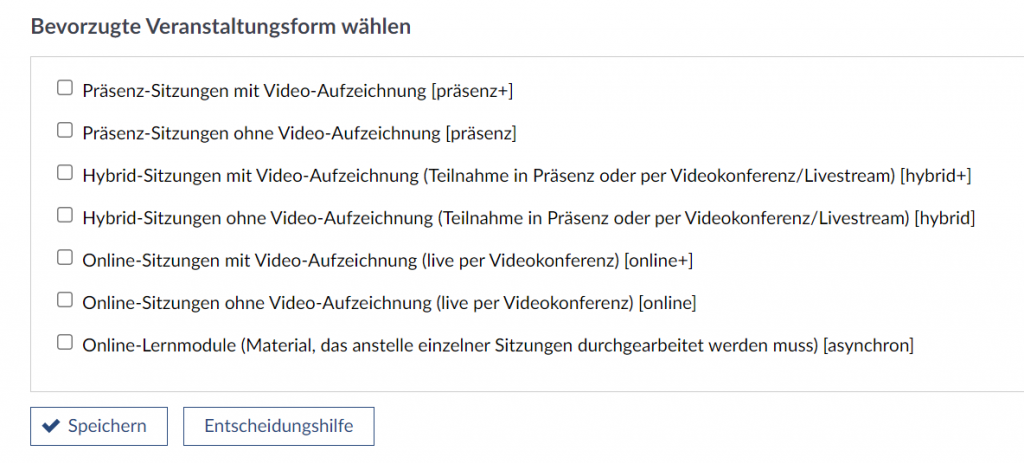Vor dem Sommersemerster 2020 wurden Veranstaltungen im Online-Format nicht so häufig angeboten. Dies änderte sich schlagartig, als die Pandemie einen fast vollständigen Umstieg auf die digitale Lehre erforderte. Auch wenn die Pandemie noch nicht beendet ist, so ist eine Öffnung der Universitätsgebäude und somit auch eine Rückkehr zu Präsenzveranstaltungen wieder möglich.
Doch die letzten Semester haben das Format von Lehrveranstaltungen beeinflusst und so lassen sich unterschiedliche Formate im Veranstaltungsangebot finden. Um es den Studierenden zu erleichtern, ihre Stundenpläne zu erstellen oder ihr Semester zu planen, gibt es seit Kurzem die Möglichkeit, eine Veranstaltung so zu kennzeichnen, dass es auf einen Blick transparent wird, in welcher Form diese durchgeführt wird.
Bei der “Art der Durchführung” in Stud.IP können Lehrende ihre Veranstaltung nun kennzeichnen. Dabei gibt es sieben Formen, aus denen eine Mehrfachauswahl getroffen werden kann:
| präsenz | Präsenzsitzungen |
| präsenz+ | Präsenzsitzungen mit Aufzeichnung |
| hybrid | Hybrid-Sitzungen, Teilnahme in Präsenz oder per Videokonferenz/Livestreaming möglich |
| hybrid+ | Hybrid-Sitzungen mit Aufzeichnung |
| online | Online-Sitzungen (live per Videokonferenz oder Live-Streaming) |
| online+ | Online-Sitzungen mit Aufzeichnung |
| asynchron | Online-Lernmodule/Material, das anstelle einzelner Sitzungen zu bearbeiten ist |
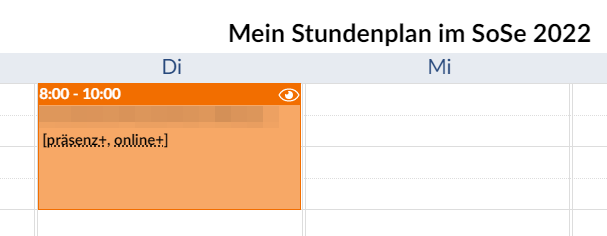
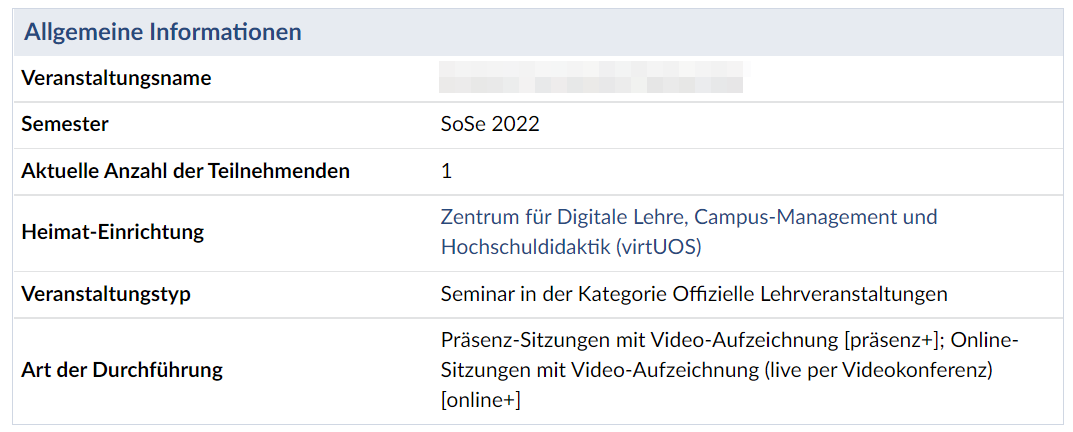
Es ist möglich, nur eine oder auch mehrere Durchführungsformen festzulegen. Die ausgewählten Formen werden dann unter den allgemeinen Veranstaltungsinformationen bei den weiteren Details der Veranstaltung angezeigt (siehe Screenshot 2).
Außerdem wird die Kennzeichnung auch im Stundenplan in Stud.IP nach dem Veranstaltungstitel angezeigt (siehe Screenshot 3).
Bei Mischformen ist es allerdings weiterhin wichtig, dass in der Veranstaltungs- oder Sitzungsbeschreibung und/oder bei den Einzelterminen auf die Regelungen im Detail hingewiesen wird.
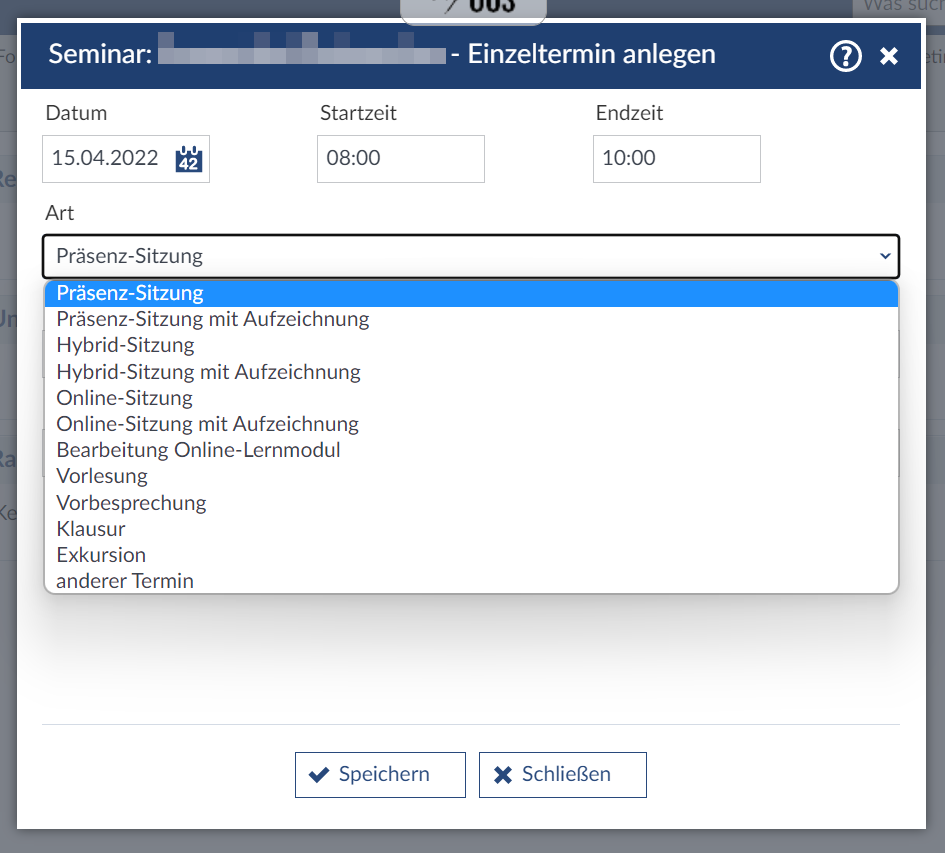
Wenn die Einstellung für den gesamten Kurs vorgenommen werden soll, klicken Sie auf den Menüpunkt „Service & Support“ in der Stud.IP-Veranstaltung, für die die Form angegeben werden soll. Wählen Sie dort dann die gewünschten Durchführungsformen aus. Dort werden ebenfalls durch Klick auf den Button “Entscheidungshilfe” weitere Erläuterungen zu den einzelnen Formen angegeben, um die Auswahl zu erleichtern.
Alternativ können auch unter dem Punkt “Verwaltung” bei den Grunddaten der Veranstaltung die Einstellungen entsprechend angepasst werden.
Falls für einzelne Sitzungen eine bestimmte oder abweichende Durchführungsform angegeben werden sollen, so kann unter dem Punkt “Verwaltung” und dort bei “Zeiten und Räume” für jeden Serien- oder Einzeltermin gesondert eine Form ausgewählt werden (siehe Screenshot 4).